Table des matières
Points clés à retenir
- Consultez votre employeur pour suivre les politiques informatiques avant de supprimer des fichiers et de restituer votre ordinateur de travail.
- Sauvegardez vos fichiers personnels et organisez les fichiers restants pour vous et vos collègues avant de quitter le travail.
- Obtenez l’autorisation de copier des programmes utiles et d’enregistrer des contacts, des e-mails, des informations de connexion, d’effacer l’historique du navigateur, de supprimer des fichiers personnels, de vider la corbeille et de nettoyer l’ordinateur.
Vous avez reçu une offre d’emploi et vous devez restituer votre ordinateur de travail. Avant de le faire, vous pouvez prendre certaines mesures pour protéger vos informations confidentielles et sauvegarder des données précieuses.
Bien que l’ordinateur portable soit destiné à des fins professionnelles, il est probable que vous ayez effectué des tâches personnelles sur l’ordinateur et que vous souhaitiez effacer ces données avant de le restituer. Voici les étapes à suivre avant de retourner votre ordinateur de travail.
1. Consultez votre employeur

Avant de faire quoi que ce soit avec les fichiers sur votre ordinateur, vous devez parler avec votre employeur pour vous assurer que vous respectez les politiques informatiques. Certaines entreprises peuvent avoir des politiques limitant votre capacité à prendre les coordonnées des clients ou tout ce qu’elles considèrent comme exclusif.
Vous ne voulez pas brûler les ponts lorsque vous quittez un poste, vous devez donc suivre la politique de l’entreprise jusqu’à votre dernier jour. Après avoir obtenu l’approbation de votre employeur, vous pouvez commencer à suivre les étapes énumérées ci-dessous. Même si vous ne vendez pas votre ordinateur, vous souhaiterez peut-être apprendre à supprimer définitivement des fichiers sur votre PC avant de le vendre pour obtenir de précieux conseils.
2. Sauvegardez vos documents

Une fois que vous avez vérifié auprès de votre employeur que vous pouvez sauvegarder tous les fichiers personnels sur l’ordinateur, l’étape suivante consiste à parcourir votre ordinateur et à supprimer les fichiers dont vous n’avez plus besoin. Une fois que vous avez purgé les fichiers inutiles de l’ordinateur, vous devez organiser les fichiers restants en fonction de qui en a besoin.
Si vous avez besoin de fichiers pour vous-même, vous devez les sauvegarder sur une clé USB ou utiliser le stockage cloud. Pour les fichiers auxquels vos collègues doivent accéder après votre départ, vous devez les sauvegarder sur un lecteur partagé pour un accès facile. Si vous n’êtes pas sûr de pouvoir effectuer une sauvegarde, vous pourriez être intéressé à en savoir plus sur les outils tiers que vous devez essayer pour sauvegarder vos données Windows.
3. Conservez les programmes utiles

Dans le cadre de votre emploi actuel, vous avez peut-être découvert certains programmes que vous trouvez utiles. Si l’emploi vers lequel vous évoluez est similaire à votre emploi actuel, certains programmes pourraient vous être utiles à l’avenir.
Avant de copier l’un de ces programmes, obtenez l’autorisation écrite de votre employeur, car certaines entreprises traitent les programmes qu’elles utilisent comme des informations exclusives et des problèmes de licence peuvent survenir. Parlez à votre employeur et à votre service informatique avant de télécharger des programmes sur l’ordinateur de l’entreprise.
Si vous obtenez l’autorisation de copier les programmes, c’est une excellente idée de les télécharger sur une clé USB ou sur le cloud pour y accéder en cas de besoin. Si vous recherchez une application de planification, vous souhaiterez peut-être consulter ces planificateurs hebdomadaires gratuits pour organiser vos tâches productives.
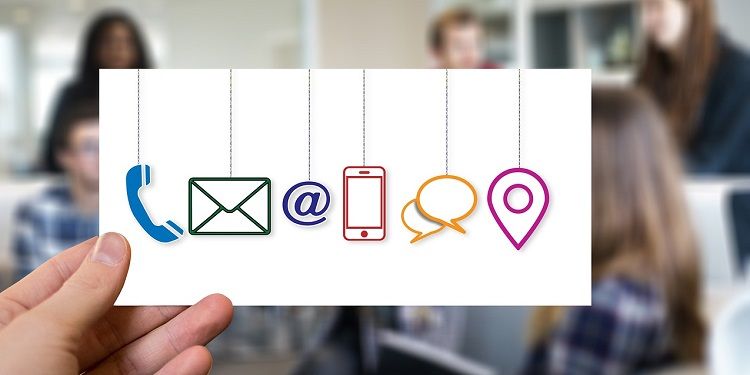
Il y a peut-être des personnes que vous avez rencontrées dans votre emploi actuel et avec lesquelles vous aimeriez rester en contact, personnellement ou professionnellement. L’accès aux anciens e-mails peut également être bénéfique à l’avenir lors de la recherche de références, d’informations et à des fins de réseautage. Vous souhaiterez peut-être consulter un guide rapide sur l’importation et l’exportation de contacts de messagerie.
Si votre entreprise utilise Microsoft Outlook, il existe deux manières de sauvegarder vos e-mails et vos contrats :
5. Enregistrez vos informations de connexion

Beaucoup d’entre nous ont pris l’habitude de sauvegarder nos mots de passe sur le navigateur que nous utilisons le plus souvent, car cela facilite l’accès à nos comptes. C’est un moyen simple et efficace d’accéder à vos comptes jusqu’à ce que vous ayez besoin d’y accéder depuis un autre ordinateur.
Notez vos noms d’utilisateur et mots de passe et enregistrez les informations dans un endroit sûr où vous pouvez facilement y accéder. Vous souhaiterez peut-être apprendre à gérer les mots de passe enregistrés sur Android avec Google Password Manager.
6. Effacez l’historique de votre navigateur
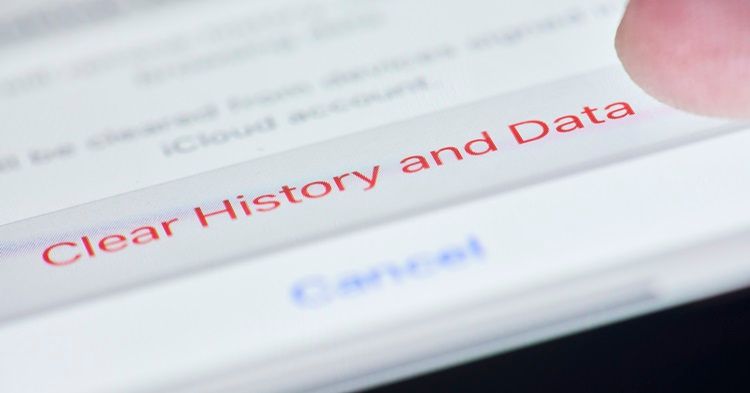 Photos gratuites de Vecteezy
Photos gratuites de Vecteezy
https://www.vecteezy.com/photo/31176220-cleaning-safari-internet-browser-history-and-cache-data-on-iphone
Vous devez supprimer votre cache, vos favoris, vos cookies, votre historique Internet et vos mots de passe. Il est particulièrement important de supprimer les mots de passe, car oublier de les effacer peut permettre à quiconque accède à l’ordinateur d’accéder à vos comptes.
La plupart des navigateurs, tels que Microsoft Edge, Google Chrome et Firefox, facilitent la suppression des données puisque vous pouvez accéder à l’outil dans les paramètres de votre navigateur. Vous souhaiterez peut-être savoir comment effacer l’historique de navigation de Safari sur un iPhone ou un Mac.
7. Supprimer les programmes et fichiers personnels

Recherchez sur votre ordinateur des fichiers personnels, notamment des photos, des vidéos et des fichiers audio. Vous souhaiterez peut-être rechercher dans des endroits familiers où vous enregistrez des fichiers, tels que Téléchargements, Mes documents, le Bureau et d’autres dossiers que vous avez créés.
Vous pouvez utiliser la fonction de recherche de Windows pour localiser les fichiers vidéo, audio, image et tous les fichiers PDF que vous avez éventuellement enregistrés. De plus, il existe plusieurs façons de désinstaller des programmes de Windows. Assurez-vous d’avoir supprimé tous les e-mails personnels que vous avez envoyés de votre messagerie professionnelle et supprimez les applications que vous avez téléchargées pour un usage personnel, telles que Netflix ou Spotify.
8. Videz la corbeille
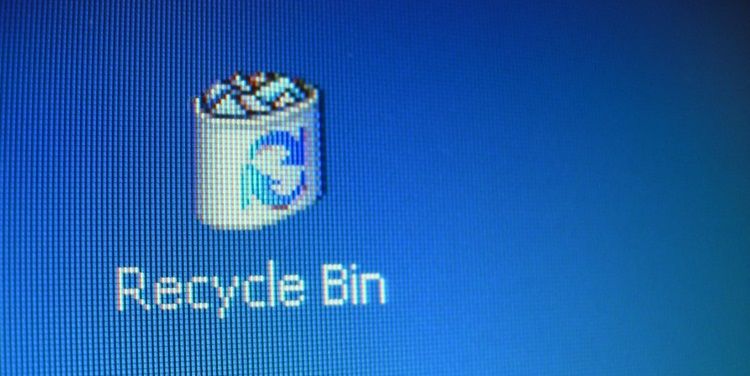 Crédit photo : Lars Plougmann
Crédit photo : Lars Plougmann
https://visualhunt.com/f7/photo/127133764/b8adf0216e/
Après avoir supprimé vos fichiers personnels, la dernière chose que vous voulez faire est d’oublier de vider la corbeille et de laisser tous les fichiers auxquels vous ne vouliez pas que quiconque accède au même endroit. Vos fichiers ne disparaissent pas de l’appareil tant que vous n’avez pas vidé la corbeille.
Si cela fait un certain temps que vous n’avez pas vidé la corbeille, vous remarquerez peut-être une augmentation de la vitesse de l’ordinateur une fois que vous l’aurez fait. Pour vider votre corbeille de recyclage, faites un clic droit sur la corbeille et choisissez Vider la corbeille. Vous souhaiterez peut-être apprendre à faire en sorte que Windows vide automatiquement la corbeille.
9. Nettoyer l’ordinateur

Certains d’entre nous mangent et boivent à proximité de leur ordinateur, ce qui peut entraîner des déversements et des miettes. Avant de retourner votre ordinateur portable, vous souhaiterez peut-être utiliser de l’air comprimé pour nettoyer le clavier et un chiffon ou des lingettes en microfibre pour nettoyer l’ordinateur, son écran ou son moniteur et le trackpad.
Si vous recherchez des conseils sur le nettoyage de votre ordinateur, vous souhaiterez peut-être apprendre des astuces de nettoyage pour donner à votre ordinateur portable un aspect neuf.
10. N’oubliez pas non plus le téléphone de votre entreprise !
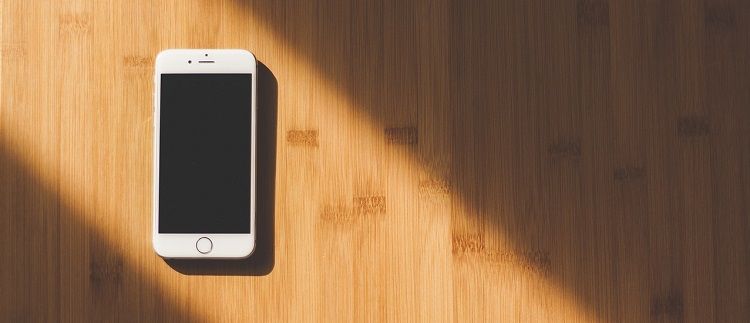
En plus de restituer votre ordinateur, votre employeur vous demandera de restituer votre téléphone d’entreprise s’il vous en a fourni un. Les étapes sont similaires à celles que vous suivez pour effacer votre ordinateur.
La suppression des données de votre téléphone peut être plus critique si l’on considère la nature personnelle des téléphones. Vous voulez vous assurer que vous avez supprimé tous les messages privés et applications que vous avez téléchargés pour un usage personnel.
Quittez votre emploi sur une note positive
Quelle que soit la raison pour laquelle vous quittez votre emploi actuel, il est essentiel de ne pas brûler les ponts lors de votre départ. Vous souhaitez rendre la transition aussi fluide que possible, en veillant à ce que vos collègues puissent accéder au travail que vous avez effectué pendant que vous étiez au travail.
Assurez-vous que toutes les personnes avec lesquelles vous travaillez connaissent l’état d’avancement du projet avant votre départ et résolvez autant de détails que possible. Quittez votre emploi sur une note positive pour le poursuivre vers votre prochain poste.

